| ランキング |
指定した期間内のランキングを表示することができます。(サマリーの期間指定とは連動していません)デフォルトは、直近1か月です。右側の各ボタン(PV数(企業別)や訪問回数(特定個人別)など)をクリックするか、を左側にドラッグ&ドロップすることで1位~10位までのそれぞれのランキングが表示されます。11位以上を見たい場合は、「もっと見る」をクリックします。対象期間のすべてのランキングが表示されます。CSVダウンロードも可能です。数字やIDなどをクリックが可能なものは、更にその内訳を確認することができます。
1)ランキング (PV数)
企業別、不特定個人別、特定個人別、のPV数ランキング
2)ランキング (訪問回数)
企業別、不特定個人別、特定個人別、の訪問回数ランキング
3)ランキング (訪問者数)
企業別、URL別 の訪問者数ランキング
4)その他ランキング(1) ※企業名判別サービス内で下記該当情報がある企業を対象としたランキング
業種、都道府県、従業員数、株式上場、売上高
5)その他ランキング(2)
流入元、検索キーワード、デバイス(スマートフォン:iPhone,Android,Blackberry,webOS、タブレット:iPad,Android,Blackberry,webOS、フィーチャーフォン:DoCoMo,SoftBank,au、それ以外:PC)、ブラウザ(IE6~11、Firefox,Chrome,safari,opera,webkit,khtml,gecko,other)
6)その他ランキング(3)
・条件合致履歴:「ページ訪問条件」タブで設定した条件に合致した件数のランキング
【以下は「ビジターID発行」機能により個人が特定された場合のみランキングの結果が表示されます】
・出現リスト(個人別):その個人が含まれるアップロードリスト数の合計数が多い個人別ランキング
・出現リスト(企業別):その企業が含まれるアップロードリスト内の個人特定のべ人数が多い企業別ランキング
・出現リスト(カテゴリ別):アップロードリストで個人特定のべ人数が多いカテゴリ別ランキング
流入元、検索キーワード、デバイスの種類、ブラウザの種類、滞在時間
・フォロー者数:フォローされた人数が多いビジターのランキング |